XII. Netsh, la console des services Réseau▲
Ce chapitre est une traduction de la page http://commandwindows.com/netsh.htm dont l'auteur original est Victor Laurie.
Ce chapitre décrit la suite d'outils réseau en ligne de commande Netsh, avec sa propre console, qui est intégrée dans la plupart des systèmes Windows.
XII-A. Introduction à Netsh▲
Comme de plus en plus d'utilisateurs configurent un réseau chez eux, ils se transforment de fait en administrateurs système. Les réseaux domestiques sont très bien mais ils nécessitent une certaine attention. Heureusement, Windows XP est fourni avec un grand assortiment d'outil en ligne de commande qui aident à maintenir votre réseau. Bien que certaines commandes soient très spécialisées et n'intéressent que les administrateurs de réseaux de taille importante, quelques outils peuvent être utiles pour les utilisateurs standards.
Certains peuvent se satisfaire des outils basiques comme ping, ipconfig et netstat (décrits sur une autre page). Mais les utilisateurs plus aventureux pourront se pencher sur une suite complète d'outils puissants appelée Netsh. Cette suite est appelée depuis l'invite de commande standard mais possède sa propre interface (ou console) avec un grand nombre de sous-commandes. Je vais me concentrer ici sur les fonctionnalités de Netsh qui, je pense, peuvent être utiles à la plupart des utilisateurs. La suite netsh a de nombreuses applications et ceux qui souhaitent obtenir plus de détails peuvent consulter cette référence Microsoft
On accède à la console de services réseaux en entrant "netsh" dans l'invite de commande. La console possède une structure hiérarchique avec des sous-consoles que Microsoft appelle "contextes". Du point de vue de l'utilisateur, cela veut simplement dire que les commandes sont entrées sous la forme d'une séquence de mots. La section suivante décrit les "contextes" les plus utiles pour les utilisateurs standard.
XII-B. Le contexte "netsh diag"▲
Le contexte de diagnostic "diag" contient des outils utiles pour vérifier un réseau et tester différents composants et fonctions. Le tableau I liste les contextes et les sous-commandes qui présentent le plus d'interêt. Une liste complète et détaillée est donnée dans la référence Microsoft.
Tableau I. Quelques sous-consoles (contextes) et commandes de Netsh diag
| Contexte | Sous-contexte | Commandes |
|---|---|---|
| diag | connect - Etablit, vérifie puis détruit une connexion. | iphost, mail, news |
| ping - Vérifie la connectivité | adapter, iphost, mail, news | |
| show - Liste les composants réseau et les réglages | all, client, ip, mail, modem | |
| gui - Démarre l'outil de diagnostic réseau du Centre d'Aide et de Support. | Interface Graphique |
Cet ensemble de commandes fournit les moyens de tester quelques unes des fonctions les plus intéressantes
pour la plupart des utilisateurs. Par exemple, vous pouvez tester si votre client email fonctionne
ou vérifier vos réglages email avec la commande
netsh diag connect mail(Cela peut ne pas fonctionner pour certains clients email comme AOL). Un autre exemple est la liste des réglages importants avec
netsh diag show allXII-B-1. L'interface graphique▲
Afin de simplifier les tâches de diagnostic, il est possible d'utiliser l'interface du Centre d'Aide et de support qui peut être appelée en tapant
netsh diag guiGrâce à cette interface, vous pouvez effectuer de nombreux tests de diagnostic en une seule opération. La Figure 1 montre les fonctions disponibles.
Figure 1. Réglages pour l'interface graphique de Netsh diag
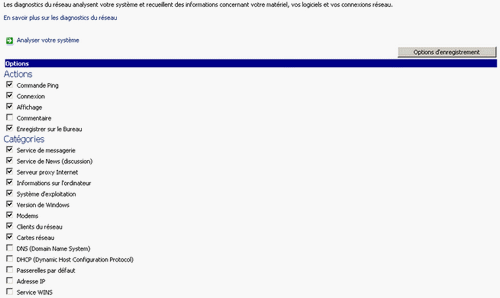
XII-B-2. Le contexte "netsh interface ip"▲
Ce contexte contient des fonctions intéressantes pour tous les utilisateurs. Elle permet d'ajouter, supprimer, modifier et afficher les différentes adresses IP et les réglages TCP/IP. Le tableau II dresse la liste des différentes fonctions. Vous trouverez plus de détails et des fonctions supplémentaires dans cette référence Microsoft. Vous pouvez par exemple utiliser netsh pour afficher les réglages TCP/IP avec la commande
netsh interface ip show configVous obtiendrez la même chose en entrant
netsh int ip show configTableau II. Quelques commandes pour "netsh interface ip"
| Contexte | Sous-contexte | Fonction |
|---|---|---|
| interface ip ou int ip |
set address | Configure une addresse IP et une passerelle par défaut sur une interface spécifiée. |
| show address | Affiche l'adresse pour l'interface spécifiée. |
XII-B-3. Réinitialiser le protocole Internet (TCP/IP)▲
Un autre exemple de l'utilisation du contexte Netsh Internet Ip est la réinitialisation de TCP/IP. Ces réglages peuvent avoir été corrompus pour plusieurs raisons, notamment une infection de spyware. Netsh contient une commande qui va réinitialiser la pile TCP/IP aux réglages originaux qui existaient quand le système d'exploitation a été installé. Ces réglages ne sont peut-être pas les plus à jour pour votre système mais ils vont vous permettre de tout reconfigurer après une infection de spyware ou tout autre problème. Pour réinitialiser TCP/IP, il faut utiliser la commande
netsh int ip reset {fichierjournal}Remarquez que vous devez indiquer le nom d'un fichier dans lequel sera placé le journal des actions. Ainsi, si le fichier journal est C:\tcplog.txt, la commande sera
netsh int ip reset C:\tcplog.txtUne description détaillée de la réinstallation de TCP/IP est donnée dans cette référence Microsoft. Consultez également le paragraphe Winsock ci-dessous.
XII-C. Le contexte "netsh winsock"▲
Le Service Pack 2 pour Windows XP inclut quelques ajouts à la suite Netsh. Ils sont décrits ici et intègrent un nouvel outil pour réparer le socket réseau Windows ou "winsock". Désinstaller un spyware ou une application mal programmée peut corrompre les réglages winsock et entraîner une perte de la connectivité réseau. Il existe deux commandes pour gérer les réglages. Pour afficher une liste des différents services installés (LSP, BSP, NSP), utilisez
netsh winsock show catalogCette liste n'est pas très compréhensible pour les utilisateurs lambda mais elle peut être utile pour les utilisateurs plus expérimentés. Pour réinitialiser winsock à la configuration par défaut, utilisez
netsh winsock reset catalogNotez bien que tous les programmes installés utilisant la connexion Internet peuvent être partiellement désactivés par cette action et devront être réinstallés. Cela peut être le cas des logiciels qui possèdent une fonctionnalité de mise à jour automatique et les programmes anti-virus qui utilisent des serveurs proxy. Par conséquent, cette commande devrait être utilisée uniquement pour des cas où le degré de corruption la rend nécessaire. Consultez cette référence pour des méthodes alternatives.
XII-D. Netsh Firewall Helper dans Windows XP SP2 (assistance pare-feu)▲
A la sortie du Service Pack 2, Microsoft a modifié le fonctionnement du pare-feu dans Windows XP. Ils ont également ajouté à Netsh la possibilité d'effetuer des configurations avancées du pare-feu grâce au nouveau contexte "netsh firewall" que Microft appelle le "Firewall Helper" (l'assitance pare-feu). Cet article de la base de connaissance explique son utilisation pour résoudre les problème de pare-feu dans XP SP2. Microsoft indique qu'avec le Firewall Helper, vous pouvez maintenant :
- Configurer l'état standard du Pare-feu Windows. (Inactif, Activé et Activé sans exceptions.)
- Configurer les ports devant être ouverts.
- Configurer les ports pour permettre un accès global ou pour limiter l'accès au sous-réseau local.
- Définir les ports à ouvrir sur toutes les interfaces ou sur une interface spécifique.
- Configurer les options de connexion.
- Configurer les options de traitement du protocole ICMP.
- Ajouter ou supprimer des programmes dans la liste des exceptions.
La quantité de commandes possible est assez importante mais les deux principaux sous-contextes sont
netsh firewall setet
netsh firewall showUne liste des commandes possibles est disponible dans l'article de la base de connaissance précédemment mentionné.


